搜狗拼音输入法
- 格式:pptx
- 大小:535.67 KB
- 文档页数:13
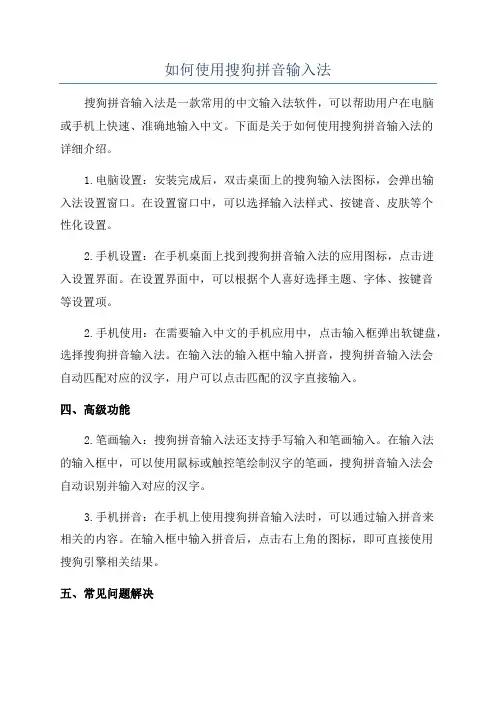
如何使用搜狗拼音输入法
搜狗拼音输入法是一款常用的中文输入法软件,可以帮助用户在电脑
或手机上快速、准确地输入中文。
下面是关于如何使用搜狗拼音输入法的
详细介绍。
1.电脑设置:安装完成后,双击桌面上的搜狗输入法图标,会弹出输
入法设置窗口。
在设置窗口中,可以选择输入法样式、按键音、皮肤等个
性化设置。
2.手机设置:在手机桌面上找到搜狗拼音输入法的应用图标,点击进
入设置界面。
在设置界面中,可以根据个人喜好选择主题、字体、按键音
等设置项。
2.手机使用:在需要输入中文的手机应用中,点击输入框弹出软键盘,选择搜狗拼音输入法。
在输入法的输入框中输入拼音,搜狗拼音输入法会
自动匹配对应的汉字,用户可以点击匹配的汉字直接输入。
四、高级功能
2.笔画输入:搜狗拼音输入法还支持手写输入和笔画输入。
在输入法
的输入框中,可以使用鼠标或触控笔绘制汉字的笔画,搜狗拼音输入法会
自动识别并输入对应的汉字。
3.手机拼音:在手机上使用搜狗拼音输入法时,可以通过输入拼音来
相关的内容。
在输入框中输入拼音后,点击右上角的图标,即可直接使用
搜狗引擎相关结果。
五、常见问题解决
1.搜狗拼音输入法无法启动:检查电脑或手机上是否有其他输入法软件运行,可能会导致冲突。
可以尝试关闭其他输入法软件或重新启动电脑/手机。
2.输入法没有中文选项:检查输入法设置中是否选择了搜狗拼音输入法作为默认输入法。
如果没有,请在设置中将搜狗拼音输入法设置为默认输入法。
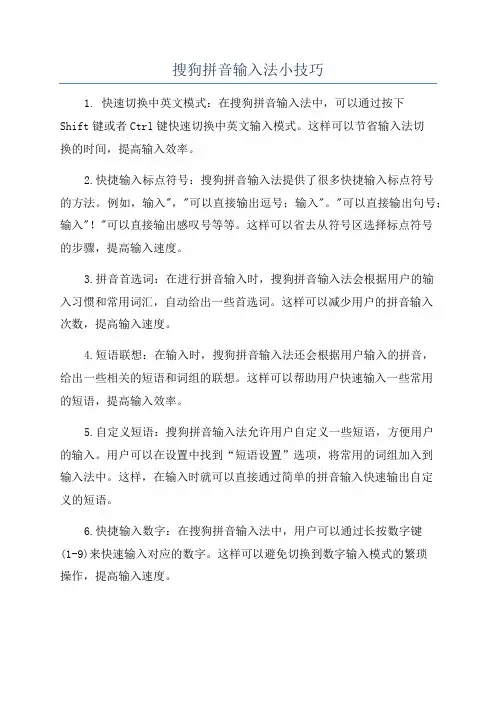
搜狗拼音输入法小技巧1. 快速切换中英文模式:在搜狗拼音输入法中,可以通过按下Shift键或者Ctrl键快速切换中英文输入模式。
这样可以节省输入法切换的时间,提高输入效率。
2.快捷输入标点符号:搜狗拼音输入法提供了很多快捷输入标点符号的方法。
例如,输入","可以直接输出逗号;输入"。
"可以直接输出句号;输入"!"可以直接输出感叹号等等。
这样可以省去从符号区选择标点符号的步骤,提高输入速度。
3.拼音首选词:在进行拼音输入时,搜狗拼音输入法会根据用户的输入习惯和常用词汇,自动给出一些首选词。
这样可以减少用户的拼音输入次数,提高输入速度。
4.短语联想:在输入时,搜狗拼音输入法还会根据用户输入的拼音,给出一些相关的短语和词组的联想。
这样可以帮助用户快速输入一些常用的短语,提高输入效率。
5.自定义短语:搜狗拼音输入法允许用户自定义一些短语,方便用户的输入。
用户可以在设置中找到“短语设置”选项,将常用的词组加入到输入法中。
这样,在输入时就可以直接通过简单的拼音输入快速输出自定义的短语。
6.快捷输入数字:在搜狗拼音输入法中,用户可以通过长按数字键(1-9)来快速输入对应的数字。
这样可以避免切换到数字输入模式的繁琐操作,提高输入速度。
7.按键校正:当用户输入的拼音错误时,搜狗拼音输入法会根据用户的输入习惯和常用词汇,自动进行矫正。
用户可以通过按下数字键(1-9)来选择正确的字词。
8.定制皮肤:搜狗拼音输入法提供了丰富多样的主题皮肤供用户选择。
用户可以根据自己的喜好和风格,选择适合自己的输入法皮肤。
这样可以提高用户的使用体验。
9.常用语词典:搜狗拼音输入法提供了丰富的常用语词典,用户可以根据自己的需要,进行词库的选择和管理。
这样可以提高用户的输入准确性和效率。
10.同音字区分:当用户输入的拼音有多个同音字时,搜狗拼音输入法会根据上下文和常用词汇进行智能推测,给出最可能的选项。
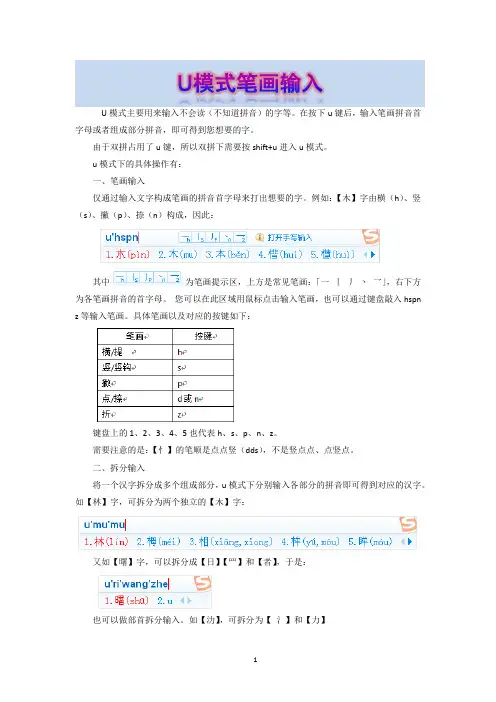
U模式主要用来输入不会读(不知道拼音)的字等。
在按下u键后,输入笔画拼音首字母或者组成部分拼音,即可得到您想要的字。
由于双拼占用了u键,所以双拼下需要按shift+u进入u模式。
u模式下的具体操作有:一、笔画输入仅通过输入文字构成笔画的拼音首字母来打出想要的字。
例如:【木】字由横(h)、竖(s)、撇(p)、捺(n)构成,因此:其中为笔画提示区,上方是常见笔画:「一丨丿丶乛」,右下方为各笔画拼音的首字母。
您可以在此区域用鼠标点击输入笔画,也可以通过键盘敲入hspnz等输入笔画。
具体笔画以及对应的按键如下:键盘上的1、2、3、4、5也代表h、s、p、n、z。
需要注意的是:【忄】的笔顺是点点竖(dds),不是竖点点、点竖点。
二、拆分输入将一个汉字拆分成多个组成部分,u模式下分别输入各部分的拼音即可得到对应的汉字。
如【林】字,可拆分为两个独立的【木】字:又如【曙】字,可以拆分成【日】【罒】和【者】,于是:也可以做部首拆分输入。
如【氻】,可拆分为【氵】和【力】U模式笔画输入下表列出了常见部首的拼写输入:三、笔画拆分混输您还可以进行“笔画+拆分”混合操作。
例如:【羿】。
V模式v模式是一个转换和计算的功能组合。
由于双拼占用了v键,所以双拼下需要按shift +v进入v模式。
v模式下具体功能有:一、数字转换1. 输入v+ 整数数字,如v123,搜狗拼音输入法将把这些数字转换成中文大小写数字。
特别的,输入99以内的整数数字,还将得到对应的罗马数字,如v12的c选项:2. 输入v+小数数字,如v34.56,将得到对应的大小写金额:二、日期转换输入v+日期,如v2012.1.1,搜狗拼音输入法将把简单的数字日期转换为日期格式:当然,也可以进行日期拼音的快捷输入:三、算式计算输入v+算式,将得到对应的算式结果以及算式整体候选。
例如:如此一来,遇到简单计算时,您便不用再打开计算器啦。
任何一个可输入的地方都可以用搜狗拼音输入法帮您计算。
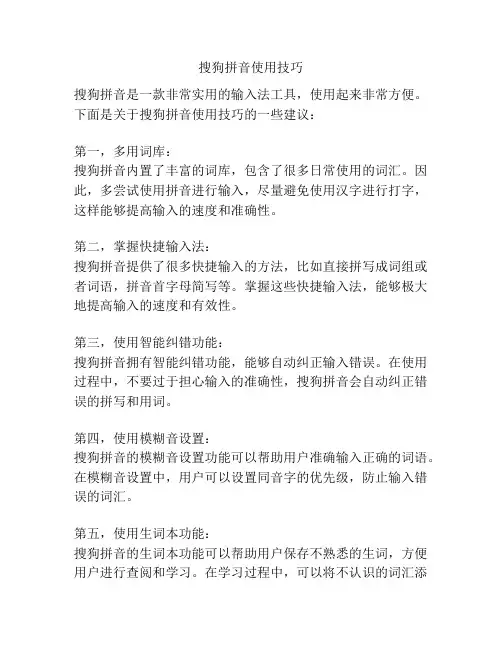
搜狗拼音使用技巧搜狗拼音是一款非常实用的输入法工具,使用起来非常方便。
下面是关于搜狗拼音使用技巧的一些建议:第一,多用词库:搜狗拼音内置了丰富的词库,包含了很多日常使用的词汇。
因此,多尝试使用拼音进行输入,尽量避免使用汉字进行打字,这样能够提高输入的速度和准确性。
第二,掌握快捷输入法:搜狗拼音提供了很多快捷输入的方法,比如直接拼写成词组或者词语,拼音首字母简写等。
掌握这些快捷输入法,能够极大地提高输入的速度和有效性。
第三,使用智能纠错功能:搜狗拼音拥有智能纠错功能,能够自动纠正输入错误。
在使用过程中,不要过于担心输入的准确性,搜狗拼音会自动纠正错误的拼写和用词。
第四,使用模糊音设置:搜狗拼音的模糊音设置功能可以帮助用户准确输入正确的词语。
在模糊音设置中,用户可以设置同音字的优先级,防止输入错误的词汇。
第五,使用生词本功能:搜狗拼音的生词本功能可以帮助用户保存不熟悉的生词,方便用户进行查阅和学习。
在学习过程中,可以将不认识的词汇添加到生词本中,方便日后的学习和记忆。
第六,利用智能放大镜功能:搜狗拼音的智能放大镜功能可以帮助用户快速找到需要输入的词汇。
在输入的过程中,如果不确定某个词的拼音,可以使用放大镜来搜索相关的词汇,以提高输入的准确性。
第七,与云输入法同步:搜狗拼音支持与云输入法同步手机上的文本信息。
这意味着,用户输入的数据和个人设置可以在不同设备上进行同步,方便用户在不同设备上进行使用。
总结来说,搜狗拼音是一款非常实用的输入法工具,使用起来方便快捷。
通过合理的使用方法和技巧,能够提高输入的速度和准确性。
希望以上的技巧可以对你有所帮助。
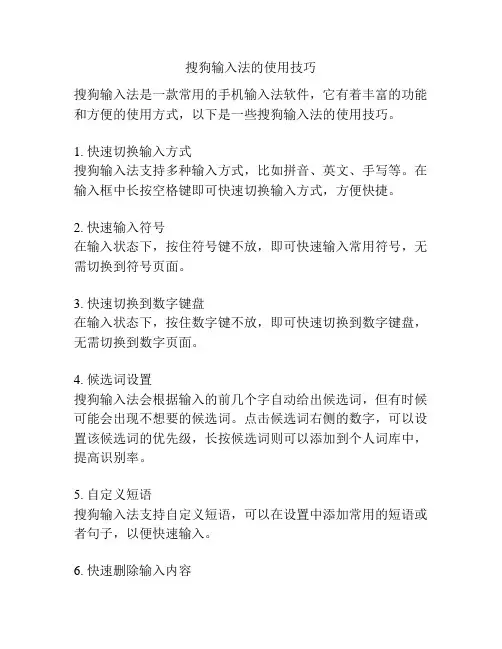
搜狗输入法的使用技巧搜狗输入法是一款常用的手机输入法软件,它有着丰富的功能和方便的使用方式,以下是一些搜狗输入法的使用技巧。
1. 快速切换输入方式搜狗输入法支持多种输入方式,比如拼音、英文、手写等。
在输入框中长按空格键即可快速切换输入方式,方便快捷。
2. 快速输入符号在输入状态下,按住符号键不放,即可快速输入常用符号,无需切换到符号页面。
3. 快速切换到数字键盘在输入状态下,按住数字键不放,即可快速切换到数字键盘,无需切换到数字页面。
4. 候选词设置搜狗输入法会根据输入的前几个字自动给出候选词,但有时候可能会出现不想要的候选词。
点击候选词右侧的数字,可以设置该候选词的优先级,长按候选词则可以添加到个人词库中,提高识别率。
5. 自定义短语搜狗输入法支持自定义短语,可以在设置中添加常用的短语或者句子,以便快速输入。
6. 快速删除输入内容在输入状态下,向左滑动悬浮窗即可一键删除最后一次输入的内容,方便快速删除错误的输入。
7. 快速查找表情在输入状态下,输入“[”开头的字符即可快速查找表情,方便插入表情符号。
8. 语音输入搜狗输入法支持语音输入,点击输入框右侧的麦克风图标即可开始语音输入,方便快捷。
9. 主题切换搜狗输入法支持主题切换,可以根据个人喜好选择不同的主题风格,使输入界面更加美观。
10. 拼音翻页在拼音输入状态下,如果输入的拼音组合有多个候选词时,可以左右滑动输入框进行翻页查找词组。
11. 软键盘高度调整在搜狗输入法的设置中,可以自定义软键盘的高度,适应不同机型的使用需求。
12. 清除个人数据在搜狗输入法的设置中,可以清除个人数据,包括个人词库、云朵备份等,保护个人隐私信息。
以上是一些搜狗输入法的使用技巧,希望对你有所帮助。
使用搜狗输入法可以提高输入效率,让你更好地应对各种输入场景。
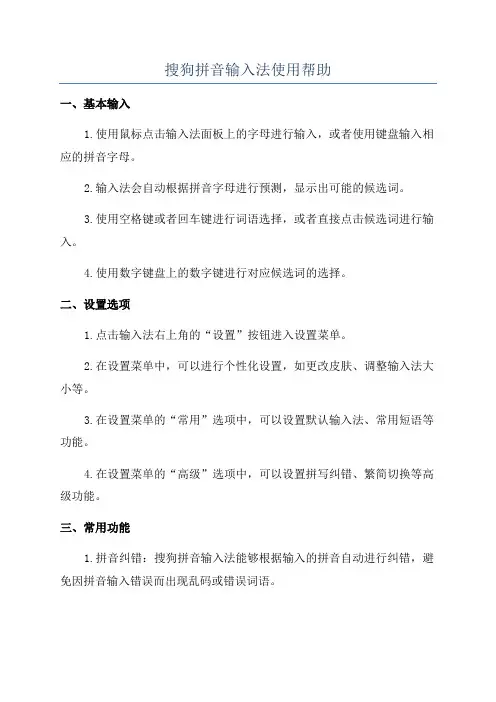
搜狗拼音输入法使用帮助一、基本输入1.使用鼠标点击输入法面板上的字母进行输入,或者使用键盘输入相应的拼音字母。
2.输入法会自动根据拼音字母进行预测,显示出可能的候选词。
3.使用空格键或者回车键进行词语选择,或者直接点击候选词进行输入。
4.使用数字键盘上的数字键进行对应候选词的选择。
二、设置选项1.点击输入法右上角的“设置”按钮进入设置菜单。
2.在设置菜单中,可以进行个性化设置,如更改皮肤、调整输入法大小等。
3.在设置菜单的“常用”选项中,可以设置默认输入法、常用短语等功能。
4.在设置菜单的“高级”选项中,可以设置拼写纠错、繁简切换等高级功能。
三、常用功能1.拼音纠错:搜狗拼音输入法能够根据输入的拼音自动进行纠错,避免因拼音输入错误而出现乱码或错误词语。
2.词库管理:点击输入法右上角的“打开管理面板”按钮,可以进行词库的管理和导入。
3.智能学习:搜狗拼音输入法会根据用户的输入习惯进行智能学习,提供更加准确的候选词。
4.快捷短语:在设置菜单的“常用”选项中,可以设置常用短语,这样可以快速输入常用的短语或句子。
5.笔画输入:搜狗拼音输入法支持笔画输入,可以通过输入汉字的笔划进行输入。
四、其他功能1.同音字输入:输入法可以根据拼音选择相应的同音字。
2.符号输入:输入法面板上有专门的符号选项,可以方便地输入各种符号。
3.手写输入:在输入法面板上有手写输入选项,可以通过手写汉字进行输入。
4.双拼输入:在设置菜单的“高级”选项中,可以设置双拼输入法,方便双拼输入用户。
总结:搜狗拼音输入法具有功能丰富、易于使用的优点,可以快速、准确地输入文字。
通过合理使用设置选项和常用功能,可以提高输入效率和准确性。
同时,输入法还支持智能学习和扩展功能,满足用户个性化需求。
希望以上介绍能够帮助您更好地使用搜狗拼音输入法。
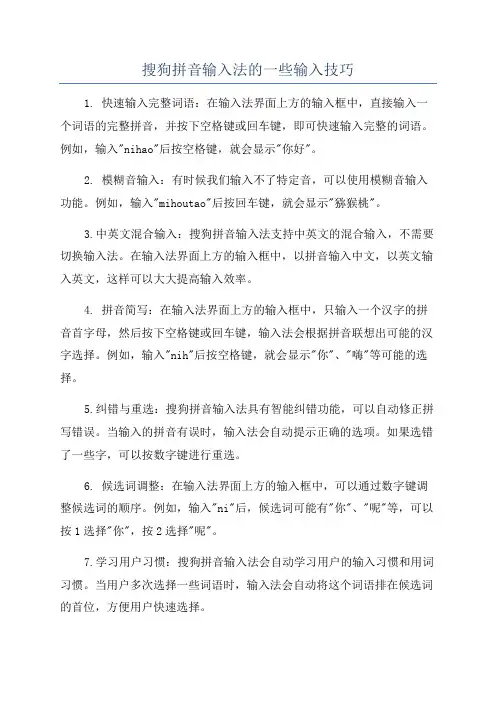
搜狗拼音输入法的一些输入技巧1. 快速输入完整词语:在输入法界面上方的输入框中,直接输入一个词语的完整拼音,并按下空格键或回车键,即可快速输入完整的词语。
例如,输入"nihao"后按空格键,就会显示"你好"。
2. 模糊音输入:有时候我们输入不了特定音,可以使用模糊音输入功能。
例如,输入"mihoutao"后按回车键,就会显示"猕猴桃"。
3.中英文混合输入:搜狗拼音输入法支持中英文的混合输入,不需要切换输入法。
在输入法界面上方的输入框中,以拼音输入中文,以英文输入英文,这样可以大大提高输入效率。
4. 拼音简写:在输入法界面上方的输入框中,只输入一个汉字的拼音首字母,然后按下空格键或回车键,输入法会根据拼音联想出可能的汉字选择。
例如,输入"nih"后按空格键,就会显示"你"、"嗨"等可能的选择。
5.纠错与重选:搜狗拼音输入法具有智能纠错功能,可以自动修正拼写错误。
当输入的拼音有误时,输入法会自动提示正确的选项。
如果选错了一些字,可以按数字键进行重选。
6. 候选词调整:在输入法界面上方的输入框中,可以通过数字键调整候选词的顺序。
例如,输入"ni"后,候选词可能有"你"、"呢"等,可以按1选择"你",按2选择"呢"。
7.学习用户习惯:搜狗拼音输入法会自动学习用户的输入习惯和用词习惯。
当用户多次选择一些词语时,输入法会自动将这个词语排在候选词的首位,方便用户快速选择。
8.自定义短语:对于经常使用的长句或短语,可以通过设置自定义短语进行快速输入。
在输入法设置中找到“自定义短语”选项,将需要自定义的短语输入到对应位置即可。
9.多种输入方式切换:搜狗拼音输入法支持多种输入方式的切换,可以根据个人习惯选择使用全键盘、双拼、笔画、手写等输入方式。

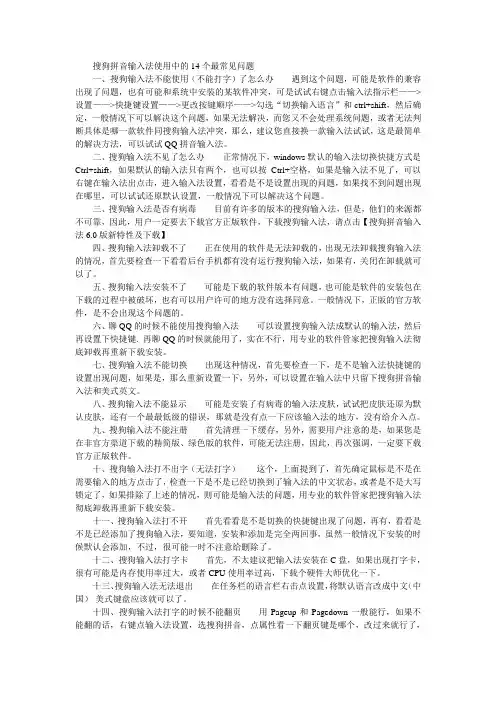
搜狗拼音输入法使用中的14个最常见问题一、搜狗输入法不能使用(不能打字)了怎么办遇到这个问题,可能是软件的兼容出现了问题,也有可能和系统中安装的某软件冲突,可是试试右键点击输入法指示栏——>设置——>快捷键设置——>更改按键顺序——>勾选“切换输入语言”和ctrl+shift,然后确定,一般情况下可以解决这个问题,如果无法解决,而您又不会处理系统问题,或者无法判断具体是哪一款软件同搜狗输入法冲突,那么,建议您直接换一款输入法试试,这是最简单的解决方法,可以试试QQ拼音输入法。
二、搜狗输入法不见了怎么办正常情况下,windows默认的输入法切换快捷方式是Ctrl+shift,如果默认的输入法只有两个,也可以按Ctrl+空格,如果是输入法不见了,可以右键在输入法出点击,进入输入法设置,看看是不是设置出现的问题,如果找不到问题出现在哪里,可以试试还原默认设置,一般情况下可以解决这个问题。
三、搜狗输入法是否有病毒目前有许多的版本的搜狗输入法,但是,他们的来源都不可靠,因此,用户一定要去下载官方正版软件,下载搜狗输入法,请点击【搜狗拼音输入法6.0版新特性及下载】四、搜狗输入法卸载不了正在使用的软件是无法卸载的,出现无法卸载搜狗输入法的情况,首先要检查一下看看后台手机都有没有运行搜狗输入法,如果有,关闭在卸载就可以了。
五、搜狗输入法安装不了可能是下载的软件版本有问题,也可能是软件的安装包在下载的过程中被破坏,也有可以用户许可的地方没有选择同意。
一般情况下,正版的官方软件,是不会出现这个问题的。
六、聊QQ的时候不能使用搜狗输入法可以设置搜狗输入法成默认的输入法,然后再设置下快捷键. 再聊QQ的时候就能用了,实在不行,用专业的软件管家把搜狗输入法彻底卸载再重新下载安装。
七、搜狗输入法不能切换出现这种情况,首先要检查一下,是不是输入法快捷键的设置出现问题,如果是,那么重新设置一下,另外,可以设置在输入法中只留下搜狗拼音输入法和美式英文。

![[搜狗拼音输入法小技巧]搜狗拼音输入法](https://uimg.taocdn.com/52ff73be03d276a20029bd64783e0912a3167c5a.webp)
[搜狗拼音输入法小技巧]搜狗拼音输入法作为一款常用的输入法软件,搜狗拼音输入法在日常使用中有许多实
用的小技巧,以下是一些值得注意的功能和使用方法。
1.下划线选择标点:在输入法中,当输入文字后需要选择标点时,可
以通过在键盘上向右滑动手指来选择标点符号,在滑动的同时会在每个标
点符号上显示下划线,当手指滑动到需要输入的标点符号上方后,可以直
接松开手指,输入法会自动完成标点的选择。
这一功能可以大大提高输入
速度。
2.数字键盘切换:在输入法中,可以通过按住拼音输入键盘上的“123”按钮来切换到数字键盘,方便输入数字。
同时,当切换到数字键盘后,上
方会出现一行特殊符号,方便输入特殊字符和表情符号。
4.快速添加词库:在使用过程中,当遇到一些特殊的词语无法准确识别,可以通过长按候选词进行添加到用户词库中。
长按一些候选词后,会
弹出一个菜单,选择“添加到用户词库”即可将该词语添加到词库中,下
次再次输入时就可以被识别了。
6.手写输入:搜狗拼音输入法还提供了手写输入的功能。
在输入状态下,点击输入框上方的手写按钮,会弹出手写输入界面,可以使用手指或
者触控笔进行输入,更适合一些特殊的汉字输入或者输入速度较慢的情况。
7.智能纠错:在输入法中,当输入错误的单词时,搜狗拼音输入法会
自动进行纠错。
纠错的方式包括拼音纠错和字词纠错。
拼音纠错会根据输
入的拼音,提供可能的正确词语候选;字词纠错则会根据输入的相邻字词
进行联想和修正。
这一功能可以帮助用户在输入错误时快速找到正确的词语。
搜狗的输入技巧
搜狗是一款常用的中文输入法工具,具有多种输入技巧,让用户更高效的进行输入。
以下是一些搜狗的输入技巧:
1. 拼音输入:搜狗的默认输入方式是拼音输入,在输入框中输入汉字的拼音,在候选框中选择对应的汉字。
2. 模糊音输入:在拼音输入过程中,可以用模糊音输入进行快速输入,例如将"zh"输入为"z", 将"ch"输入为"c"等。
3. 下拉选择:当输入一个拼音后,搜狗会自动弹出一个下拉列表,显示与输入相符的词语,可以直接选择。
4. 词语提示:搜狗会根据用户的输入习惯进行学习,并在输入时提供相关的词语提示,用户只需选择即可。
5. 快捷短语:在通常使用的短语前加#号,可以设置常用短语为快捷短语,在输入#后搜狗会自动将其替换为相应的短语。
6. 笔画输入:搜狗还支持根据汉字的笔画进行输入,用户可以先输入汉字的笔
画数目,再在候选框中选择相应的汉字。
7. 表情输入:搜狗支持插入各种表情和符号,通过在输入框中输入对应的字符或关键词进行选择。
8. 翻页输入:当输入框中有多个候选词时,可以使用PageUp和PageDown 键进行翻页选择。
以上是搜狗的一些输入技巧,用户可以根据自己的需求使用这些技巧,提高输入效率。
搜狗输入法介绍及使用技巧1.输入法简介搜狗拼音输入法是搜狗推出的一款基于搜索引擎技术的、特别适合网民使用的、新一代的输入法产品。
2.快速上手指南怎样切换出搜狗输入法?将鼠标移到要输入的地方,点一下,使系统进入到输入状态,然后按“Ctrl+Shift 键”切换输入法,按到搜狗拼音输入法出来即可。
当系统仅有一个输入法或者搜狗输入法为默认的输入法时,按下“Ctrl 键+空格键(space)”即可切换出搜狗输入法。
由于大多数人只用一个输入法,为了方便、高效起见,你可以把自己不用的输入法删除掉,只保留一个自己最常用的输入法即可。
你可以通过系统的“语言文字栏”右键的“设置”选项把自己不用的输入法删除掉(这里的删除并不是卸载,以后可以还通过“添加”选项添上)。
怎样进行翻页选字?搜狗拼音输入法默认的翻页键是“逗号(,)句号(。
)”,即输入拼音后,按句号(。
)进行向下翻页选字,相当于PageDown键,找到所选的字后,按其相对应的数字键即可输入。
我们推荐你用这两个键翻页,因为用“逗号”“句号”时手不用移开键盘主操作区,效率最高,也不容易出错。
输入法默认的翻页键还有“减号(-)等号(=)”,“左右方括号([ ])”,你可以通过“设置属性”→“按键”→“翻页键”来进行设定。
怎样使用简拼?搜狗输入法现在支持的是声母简拼和声母的首字母简拼。
例如:你想输入“张靓颖”,你只要输入“zhly”或者“zly”都可以输入“张靓颖”。
同时,搜狗输入法支持简拼全拼的混合输入,例如:输入“srf”“sruf”“shrfa”都是可以得到“输入法”的。
请注意:这里的声母的首字母简拼的作用和模糊音中的“z,s,c”相同。
但是,这属于两回事,即使你没有选择设置里的模糊音,你同样可以用“zly”可以输入“张靓颖”。
有效的用声母的首字母简拼可以提高输入效率,减少误打,例如,你输入“指示精神”这几个字,如果你输入传统的声母简拼,只能输入“zhshjsh”,需要输入的多而且多个h容易造成误打,而输入声母的首字母简拼,“zsjs”能很快得到你想要的词。
搜狗拼音输入法八大妙用搜狗拼音输入法八大妙用通过日常使用发现,各种拼音输入法还有很多隐秘的功能,不起眼却相当实用,掌握之后有望给你的工作和学习节省很多时间。
下面,让我们一起走近这些神秘的功能吧。
点击下载搜狗拼音输入法妙用1支持多国语言用我们的电脑怎么打出日文片假名、平假名?怎么打出罗马字母?希腊字母?俄文?记者发现,搜狗拼音输入法可以帮我们解决这些难题。
找到它的方法是点击搜狗输入法横条中的“功能菜单”,找到“软键盘”,那么多国的字母就可以任你使用了。
在电脑屏幕右下方会出现一个模拟的键盘,你可以对照使用这些特殊的文字和符号了。
挖空的星形符号,在网上常用的各种搞怪符号,以及制图画表用到的符号、数字符号等,网友们都可以在这个“软键盘”里找到。
妙用2网址与邮件轻松输入网址和邮箱是每个上网的人经常输入的东西,一款好的输入法会帮网民考虑怎样混输中英文以及邮箱符号。
记者试用发现,拼音加加、搜狗、微软输入法都支持这一功能,可以支持大多数的网址与邮箱。
妙用3顺利找到模糊音这个功能特别适合那些普通话不够标准的网友使用。
模糊音用于许多方言发音不标准的地方。
比如一些网友总是对si和shi、zi和zhi分不清楚,可以通过输入法中事先勾选相应的模糊音,例如“zi--zhi”,在输入“zi”时照样可以打出“只”来。
记者一一试用发现,紫光V5、搜狗3.0B1、微软2007、拼音加加4.01都支持模糊音的功能。
妙用4增加变形文字很多网友在BBS中“灌水”时,不仅喜欢能留下有个性的文字,也追求文字外形的与众不同。
猫扑网站的“猫爪”就能留下各种有趣的、造型千奇百怪的签名,还要靠注册等途径获得积分才能拥有这样的权利。
网民的这种需求也催促网站及时回应。
有的输入法有酷字功能,可以在“功能菜单”中选用,它用线条把文字变形,可以让坛子里的你更容易给别人留下深刻印象。
妙用5自动转换大写数字大写数字对于很多上世纪80年代出生的网友来说是一个有用的帮助,因为他们平时很少有机会接触数字的大写方法,显得陌生。
[搜狗输入法那些你所不知道的技巧]搜狗输入法小技巧1.搜狗词库:搜狗输入法拥有庞大的词库,可以根据用户的输入习惯进行智能学习,提供更准确的输入预测。
如果你发现一些词组没有被正确预测,你可以手动加入到用户词库中,这样在以后的输入中就会更容易被识别和预测。
2.快速切换输入法:如果你同时使用多种输入法,你可以在搜狗输入法中设置快捷键来快速切换输入法。
只需要进入设置界面,在“快捷键设置”中选择自己喜欢的按键组合,即可快速切换输入法。
3. 表情包输入:搜狗输入法提供了丰富的表情包,可以通过输入相关的关键词来快速插入表情。
只需要在输入框中输入“[dog]”或者“[smile]”,搜狗输入法会自动识别并插入相应的表情。
4. 快速输入数字:如果你需要输入大量数字,可以使用搜狗输入法的拼音输入法,在输入数字对应的拼音之后加上“#”来快速输入数字。
例如,输入“san#”会自动转换为“3”。
5.快速删除:在输入过程中,如果你发现输入错误需要删除几个字符,可以直接在键盘上向左滑动,即可一次删除多个字符。
如果你需要删除整个输入框中的内容,可以长按删除键,即可一次性清空。
6.自定义符号键盘:搜狗输入法提供了自定义符号键盘的功能,可以根据个人需求添加常用符号。
只需要进入设置界面,在“高级设置”中选择“自定义符号键盘”,然后进行符号的添加和调整,即可快速输入自定义的符号。
7.快速输入网址:在浏览器中输入网址时,可以使用搜狗输入法的“光标快速输入”功能。
只需要在输入框中长按光标位置,会弹出快捷输入网址的菜单,选择输入框,即可快速输入网址。
8.滑动输入:搜狗输入法支持滑动输入,即通过滑动手指在键盘上划过要输入的文字来完成输入,而无需按字母键盘。
这个功能在手机屏幕较小的情况下尤为实用,能够提高输入效率。
9.手写输入:如果你不习惯使用拼音或者滑动输入,搜狗输入法还提供了手写输入的功能。
只需要在键盘上选择“手写输入”,然后用手指在输入区域中书写汉字,搜狗输入法会自动识别并转换成文字。